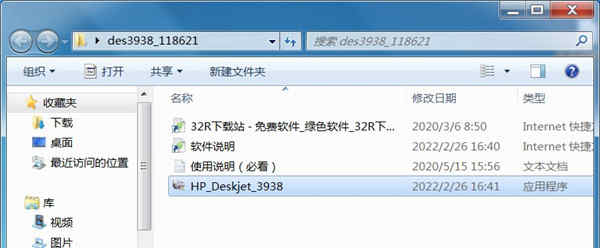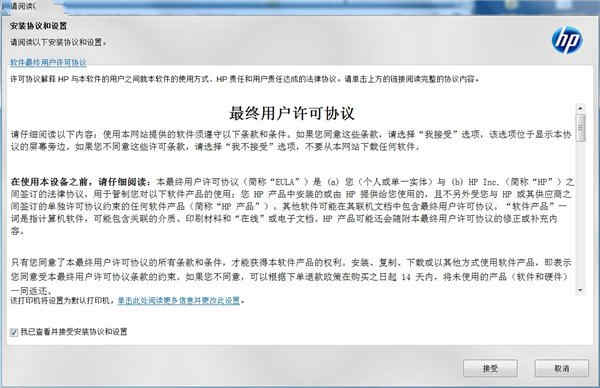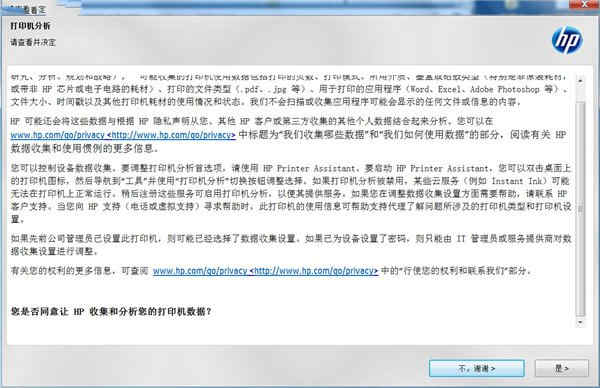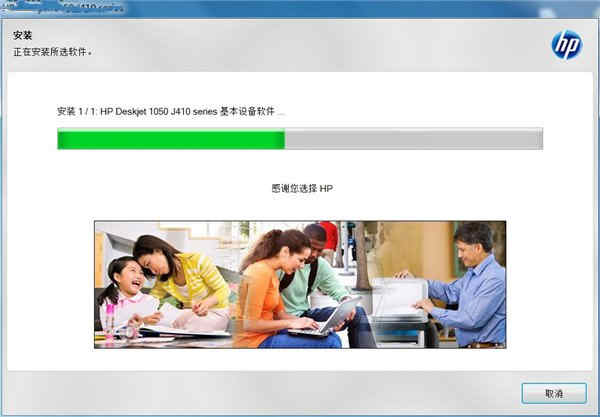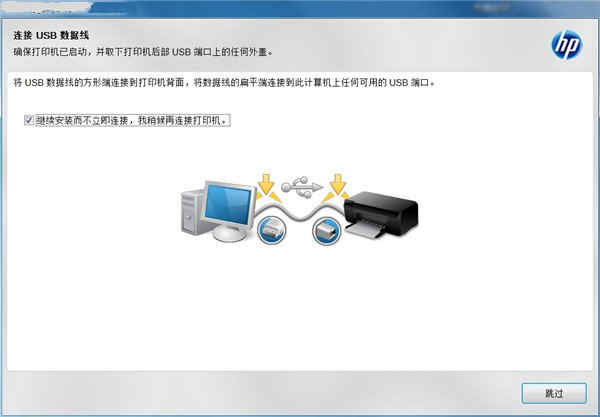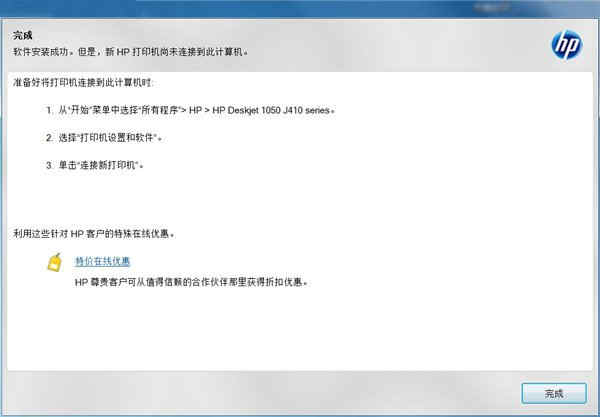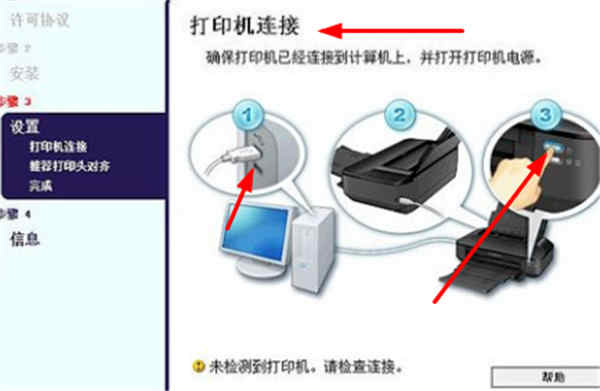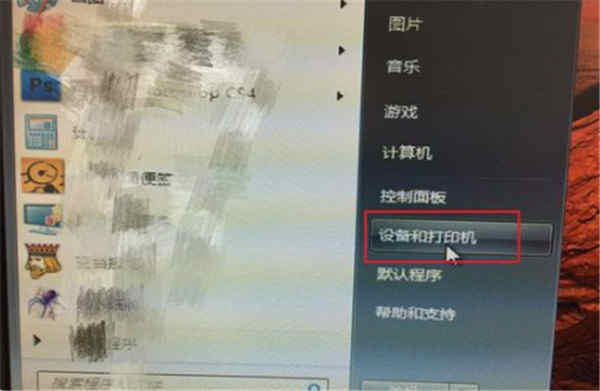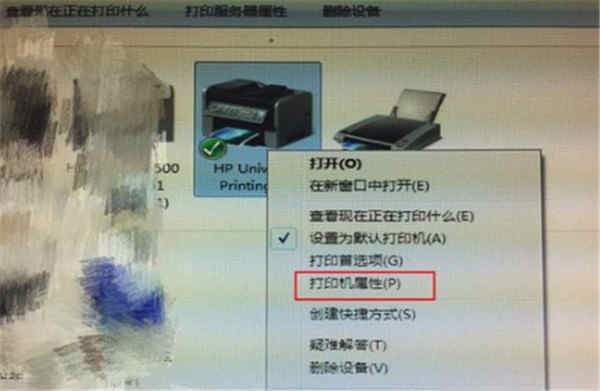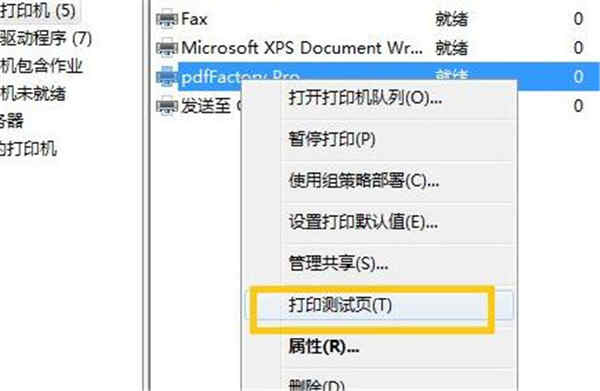详细介绍
惠普3938打印机驱动又为惠普HP Deskjet 3938彩色喷墨打印机,它是惠普旗下的一款激光打印机驱动工具,该不仅具有稳定性强、体积小巧、安装简单等特点,而且还能帮助你解决打印机无法被电脑识别的问题。同时本驱动支持Deskjet系列型号,并适用于Windows XP /Windows 7 / Windows 8 / Windows 10 32/64位操作系统,此外该驱动会自动扫描打印机,并进行在线安装,非常的简单易用。需要注意的是,这款驱动是适用于HP Deskjet 3938打印机,而本站所提供的惠普3938打印机驱动是专为该型号打印机打造的,用户想要打印机正常的工作就必须下载对应的驱动,为了更好的帮助小伙伴们知道如何使用这款驱动,小编在下文还附带了详细的安装教程以及使用说明,有需要这款驱动想小伙伴们欢迎前来本站免费下载安装使用~

惠普3938打印机安装教程
1、从本站下载惠普3938驱动压缩包后,接着双击“HP_Deskjet_3938.exe”开始安装;
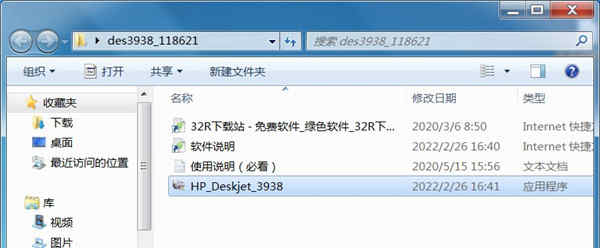
2、勾选左方的协议后点击右侧的接受;
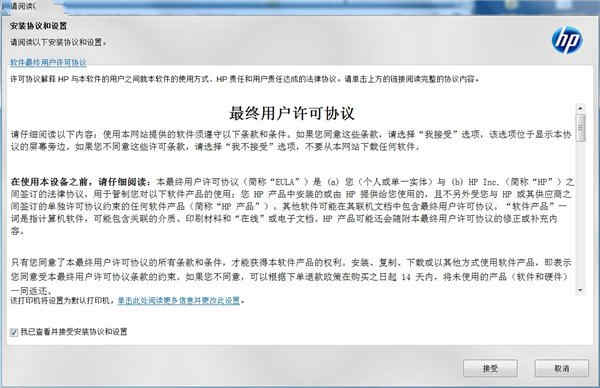
3、继续点击“是”;
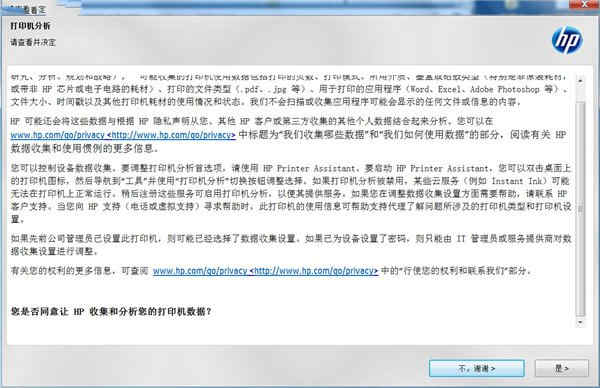
4、耐心等待驱动安装;
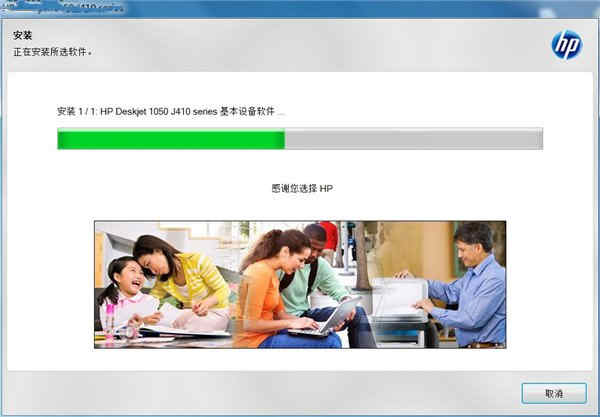
5、出现此界面是因为没有连接打印机设备,勾选上方方框,点击下方跳过;
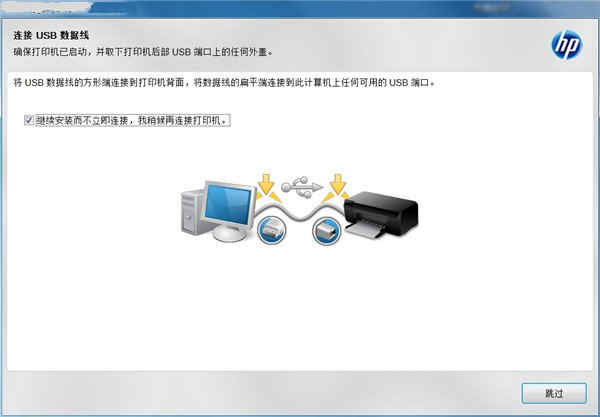
6、安装成功,至此惠普3938打印机安装教程完毕。
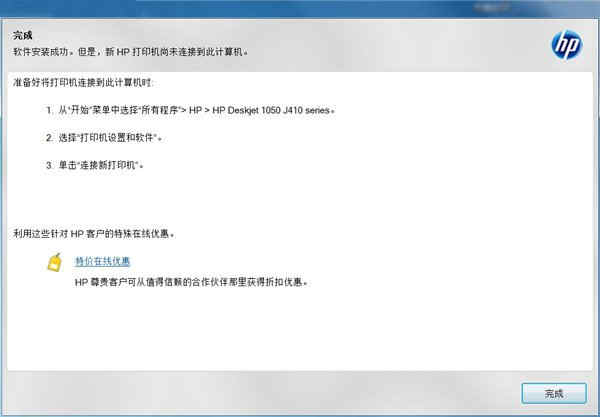
惠普3938打印机怎么用
1、将打印机装好,并与电脑连接好打印机USB接口线。

2、启动电脑,打开电脑光驱,插入打印机驱动光盘,在电脑上安装打印机驱动,连接打印机。
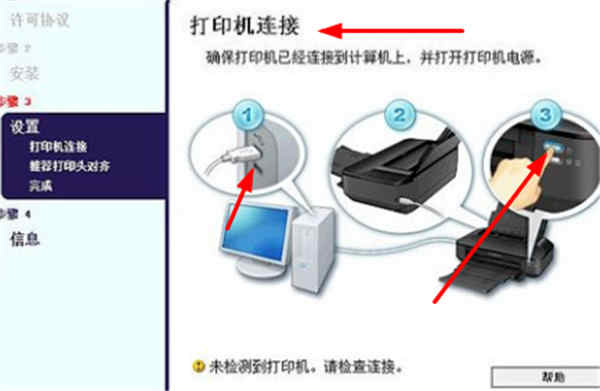
3、将打印机硒鼓墨盒放入指定位置;拉开纸盘,放入A4纸张。

4、按一下打印机右下角的“开关机”按钮,将打印机启动,按钮会变成绿色,此时我们就能够听到打印机启动的声音。

5、打开电脑,点击任务栏下方“开始——设备和打印机”,进入打印机列表界面。
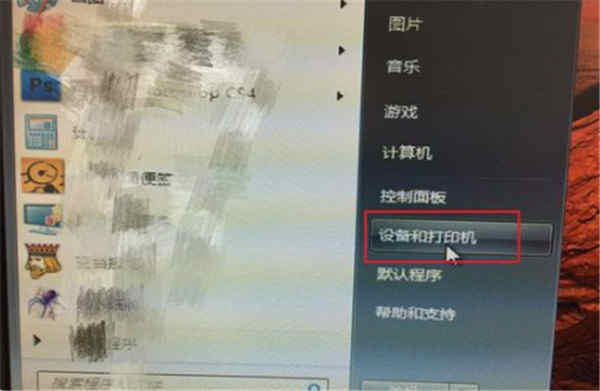
6、在打印机和设备中,找到刚刚安装好的打印机,选中该打印机,单机右键,选择“打印机属性”。
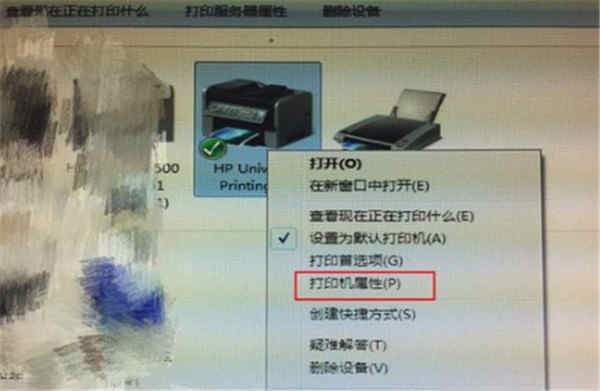
7、在点开的打印机属性中,找到“常规”选项卡,点击该选项卡右下角的“打印测试页”,然后点击“确定”。
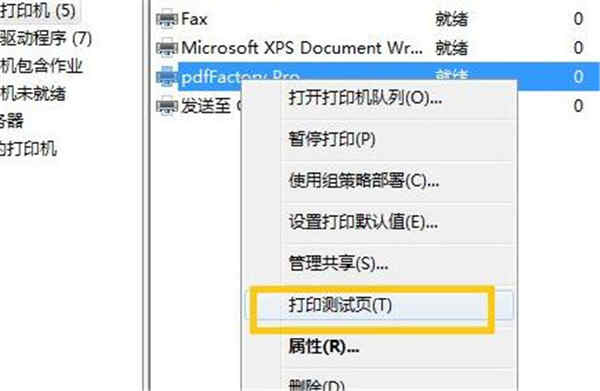
8、打印可以正常使用。

驱动特点
1、连接稳定
使用双频wifi和wifi直连,保持连接。
2、安全可靠
内置安全特性,持续保障您的生意。
3、双面打印
默认双面打印设置,节约纸张。
4、经典品质
精简设计,经久耐用
惠普3938打印机参数
产品定位:家用打印机
打印速度:黑白:7ppm;彩色:4ppm
最高分辨率:600×600dpi
最大打印幅面:A
双面打印:手动
打印内存:集成式
打印语言:HP PCL3 GUI
打印负荷:1000页/月
接口类型:USB2.0
介质类型:纸张,相纸,信封,标签,卡片(贺卡)
介质尺寸:A4,B5,A5,A6,DL信封
进纸容量:标配:60页(信封5只)
出纸容量:标配:25页(信封5只)
产品尺寸:423×217×127mm
产品重量:约2.06kg

常见问题
问:驱动安装失败怎么办?
1、一是服务没有开,二是步骤错装
2、检查服务打印机需要服务计算机(我的电脑)图标右键-----管理---服务,或开始→控制面板→系统和安全→管理工具-服务设置下面服务为自动启动并启动serverprint spooler workstation
3、准备:拿出驱动光盘放入光驱或到下载完整版驱动,按步骤检查安装。
①开始---打印机和传真----点击打印机-----删掉打印任务
②开始----控制面板---程序----卸载打印驱动和SCAN TO ,重启计算机。
③不要插USB数据线,安装完整版驱动,当程序提示插入USB数据线时,插入线,稍候片刻,即可自动安装完毕。
注意事项
1、电脑中如果有之前安装的打印机驱动,建议卸载;
2、电脑安装打印机驱动前必须关闭杀毒软件防火墙(比如windows防火墙,360杀毒软件,电脑管家,安全卫士)等具有拦截功能的程序;
3、打印机只连接电源线,开机就绪,无指示灯闪烁,只是屏幕无报错提示;
4、USB连接:安装驱动前,打印机的USB不要连接到电脑上,直到驱动安装提示连接设备时,再将USB连接到电脑上;
5、网络连接:安装驱动前,将打印机连接到网络,打印配置页并查看配置页上的打印机IPV4地址。